Mudanças entre as edições de "Adicionando e-mail para recuperação de senha no cPanel"
De Wiki Integrator do Brasil
(Criou página com '== Antes de Começar == Para redefinir a senha, é necessário antes, configurar um email válido na conta do painel de controle. Se ainda não fez isso, veja o tópico Adic...') |
|||
| (2 edições intermediárias de um usuário não apresentadas) | |||
| Linha 1: | Linha 1: | ||
| + | [[File:Banner-wiki-promocoes.gif|center| 700px||border|link=https://www.integrator.com.br/plano-hospedagem-promocionais|Planos promocionais|]] | ||
| + | |||
| + | |||
| + | |||
| + | ---- | ||
| + | |||
| + | |||
== Antes de Começar == | == Antes de Começar == | ||
| + | |||
Para redefinir a senha, é necessário antes, configurar um email válido na conta do painel de controle. Se ainda não fez isso, veja o tópico [[Adicionando e-mail para recuperação de senha no cPanel]]. | Para redefinir a senha, é necessário antes, configurar um email válido na conta do painel de controle. Se ainda não fez isso, veja o tópico [[Adicionando e-mail para recuperação de senha no cPanel]]. | ||
== Tenha o acesso das configurações iniciais == | == Tenha o acesso das configurações iniciais == | ||
| − | |||
| − | + | Tenha em seu alcance o email de '''Configurações e Instruções de Uso''' que enviamos ao liberar sua conta. Caso não o tenha, faça o reenvio através do PORTAL do CLIENTE. | |
| − | + | ||
| − | + | ||
== Cadastrando o e-mail para recuperação de senha no cPanel == | == Cadastrando o e-mail para recuperação de senha no cPanel == | ||
| − | |||
| − | 1. Vá | + | Ao logar no cPanel, faça os seguintes passos: |
| − | [[File: | + | |
| + | 1. Vá em '''Preferencias >> Informações do contato'''. | ||
| + | |||
| + | [[File:2022-02-24_10-50.png|frame|none|alt=Alt text|link=]] | ||
2. Em Informações do Contato, digite dois emails no qual deseja receber o código de redefinição de senha. <br /> | 2. Em Informações do Contato, digite dois emails no qual deseja receber o código de redefinição de senha. <br /> | ||
| − | [[File: | + | |
| + | [[File: 2022-02-24_10-51.png|frame|none|alt=Alt text|link=]] | ||
2.1. Mantenha as opções marcadas e clique em '''Salvar'''. | 2.1. Mantenha as opções marcadas e clique em '''Salvar'''. | ||
Edição atual tal como às 13h53min de 24 de fevereiro de 2022
Antes de Começar
Para redefinir a senha, é necessário antes, configurar um email válido na conta do painel de controle. Se ainda não fez isso, veja o tópico Adicionando e-mail para recuperação de senha no cPanel.
Tenha o acesso das configurações iniciais
Tenha em seu alcance o email de Configurações e Instruções de Uso que enviamos ao liberar sua conta. Caso não o tenha, faça o reenvio através do PORTAL do CLIENTE.
Cadastrando o e-mail para recuperação de senha no cPanel
Ao logar no cPanel, faça os seguintes passos:
1. Vá em Preferencias >> Informações do contato.

2. Em Informações do Contato, digite dois emails no qual deseja receber o código de redefinição de senha.
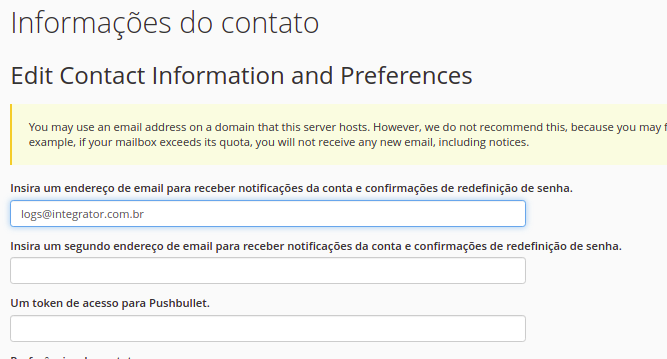
2.1. Mantenha as opções marcadas e clique em Salvar.
